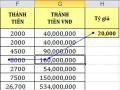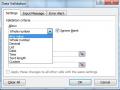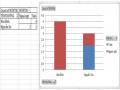Cú pháp
Ý nghĩa | |
STDEVPA (value1, value2, ...) | Tính độ lệch chuẩn theo toàn thể tập hợp, kể cả chữ và các giá trị logic |
VAR (number1, number2, ...) | Trả về phương sai dựa trên mẫu |
VARA (value1, value2, …) | Trả về phương sai dựa trên mẫu, bao gồm cả các trị logic và text |
VARP (number1, number2, ...) | Trả về phương sai dựa trên toàn thể tập hợp |
VARPA (value1, value2, …) | Trả về phương sai dựa trên toàn thể tập hợp, bao gồm cả các trị logic và text. |
TRIMMEAN (array, percent) | Tính trung bình phần trong của một tập dữ liệu, bằng cách loại tỷ lệ phần trăm của các điểm dữ liệu ở đầu và ở cuối tập dữ liệu. |
Có thể bạn quan tâm!
-
 Xử lý bảng tính excel nâng cao - Trung tâm Tin học Sao Việt Biên Hòa - 3
Xử lý bảng tính excel nâng cao - Trung tâm Tin học Sao Việt Biên Hòa - 3 -
 Định Dạng Có Điều Kiện ( Conditionnal Formatting )
Định Dạng Có Điều Kiện ( Conditionnal Formatting ) -
 Xử lý bảng tính excel nâng cao - Trung tâm Tin học Sao Việt Biên Hòa - 5
Xử lý bảng tính excel nâng cao - Trung tâm Tin học Sao Việt Biên Hòa - 5 -
 Các Hàm Tìm Kiếm (Lookup & Reference)
Các Hàm Tìm Kiếm (Lookup & Reference) -
 Xử lý bảng tính excel nâng cao - Trung tâm Tin học Sao Việt Biên Hòa - 8
Xử lý bảng tính excel nâng cao - Trung tâm Tin học Sao Việt Biên Hòa - 8 -
 Phân Tích Độ Nhạy ( What – If Analysis )
Phân Tích Độ Nhạy ( What – If Analysis )
Xem toàn bộ 135 trang tài liệu này.
1.2.5. Công thức mảng
Một trong những tính năng độc đáo và mạnh mẽ nhất của Excel chính là khả năng tính toán với các mảng dữ liệu trong công thức. Khi hiểu rõ được khái niệm này sẽ giúp chúng ta tạo ra được các công thức thực hiện các phép tính khó một cách kỳ diệu. Bài viết này sẽ giới thiệu các khái niệm về các mảng số liệu mà bất kỳ ai nếu muốn trở thành chuyên gia sử dụng công thức trong Excel đều phải biết về nó, ngoài ra trong bài cũng trình bày các ví dụ về công thức mảng rất hữu ích.
Công thức mảng không cần lưu trữ các số liệu trong quá trình tính toán trong các ô (cell), mà Excel sẽ xử lý các mảng số liệu này trong bộ nhớ máy tính. Sau đó các công thức mảng sẽ lấy kết quả tính toán trả về trên bảng tính. Một công thức mảng có thể trả về kết quả là nhiều ô (range) hay chỉ một ô.
Khi thực hiện tính toán bằng công thức mảng thì công thức được bao bọc bởi hai dấu ngoặc {}. Hai dấu ngoặc này người dùng không gõ mà được tự phát sinh khi người dùng thực hiện tính toán bằng cách nhấn tổ hợp phím Ctrl+Shift+Enter. Nếu bạn thực hiện tính toán hoặc sửa chữa mà quên nhấn tổ hợp phím trên thì công thức của bạn sẽ trả về giá trị không đúng hay thông báo lỗi #VALUE! Error.
![]() Công thức mảng trả kết quả về một vùng nhiều ô
Công thức mảng trả kết quả về một vùng nhiều ô
Ví dụ ta tính cột Thành Tiền, tại ô F2 ta nhập vào công thức: =D2*E2 và sau đó chép xuống F3:F7.
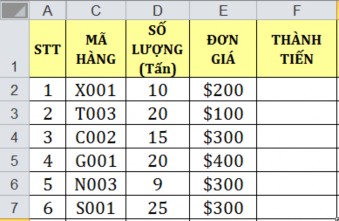
Để tính cho cột Thành Tiền ở đây chúng ta dùng tới sáu công thức. Ngoài cách này chúng ta có thể dùng một công thức mảng để tính ra kết quả cho cả cột Thành Tiền và lưu kết quả trả về tại F2:F7.
Để tạo một công thức mảng tính toán cho trường hợp này hãy làm theo
các bước sau:
Chọn vùng các ô sẽ lưu kết quả trả về của công thức mảng, trong ví dụ này chọn vùng F2:F7.
Nhập vào công thức sau =D2:D7*E2:E7 (sau khi chọn vùng thì gõ công thức này vào)
Vì đây là công thức mảng bạn hãy nhấn tổ hợp phím Ctrl+Shift+Enter để nhận kết quả công thức trả về. (Công thức thông thường thì chỉ cần Enter)
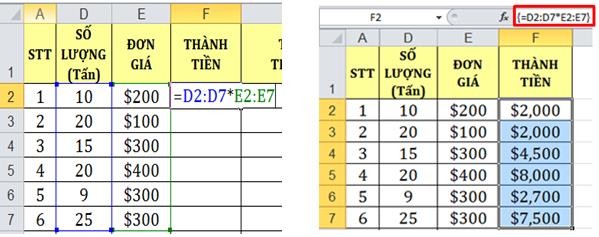
Sử dụng công thức mảng thay cho công thức đơn có một số ưu điểm như:
Là cách tính toán đảm bảo sự chính xác về kết quả (tránh trường hợp vô tình sao chép sai công thức do chạy địa chỉ tham chiếu)
Dùng công thức mảng tránh được việc vộ tình xoá hay làm thay đổi công thức trong một ô nào đó của vùng công thức mảng. Vì công thức mảng không cho phép xoá, sửa chữa một ô trong vùng công thức mảng.
Dùng công thức mảng sẽ giúp tránh trường hợp người chưa thành thạo Excel làm xáo trộn các công thức của bạn.
![]() Công thức mảng trả kết quả về một ô
Công thức mảng trả kết quả về một ô
Ví dụ 1: Bạn cần tính tổng số ký tự của một dãy các chuỗi Loại Hàng, thông thường thì bạn sẽ tính số ký tự của từng chuỗi, rồi sau đó sẽ dùng Sum tính tổng đó.
Để thay thế cho hai công việc trên ta sẽ dùng công thức mảng để tính. Tại ô cần tính ta nhập công thức:
=Sum(Len(B2:B1))
Và để kết thúc công thức mảng bạn nhấn tổ hợp phím Ctrl + Shift +
Enter
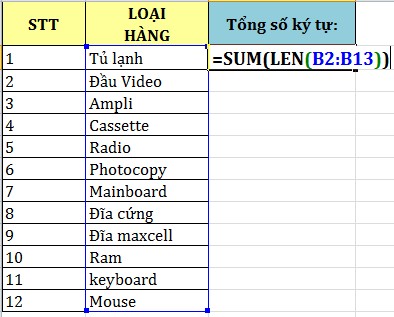
Hình 2.2.36
Ví dụ 1: Tính tổng có điều kiện
Bạn cần tính Tổng Tiền theo Loại Hàng với Số Lượng >=200. Ta tính Tổng tiền mặt hàng Tủ Lạnh theo điều kiện:

Công thức mảng ở đây dùng hàm IF để kiểm tra từng ô một trong dãy. Sau đó nó tạo ra một mảng mới gồm các giá trị thỏa mãn điều kiện, và mảng mới này được chuyển sang hàm SUM để tính tổng cần tìm.
- Trong công thức mảng nếu có nhiều điều kiện thì nếu các điều kiện đồng thời ( toán tử AND ) thì bạn dùng dấu “*” để kết các điều kiện.
- Và nếu các điều kiện không đồng thời ( hoặc điều kiện này, hoặc điều kiện khác ) thì bạn dùng dấu “+” để kết các điều kiện.
Ví dụ 2: Tìm giá trị lớn nhất, nhỏ nhất
Bạn cần tìm Thành Tiền nhỏ nhất của Loại Hàng là Ampli, thì bạn có thể sử dụng công thức mảng như sau:

Tìm giá trị lớn nhất tương tự, ví dụ bạn cần tìm số lượng lớn nhất của Loại Hàng là Cassette :
={MAX(IF($B$2:$B$13="Cassette",$C$2:$C$13,""))}
![]() Một số khái niệm thêm về Mảng trong Excel
Một số khái niệm thêm về Mảng trong Excel
Nếu bạn đã từng lập trình trên bất kỳ ngôn ngữ lập trình nào thì chắc bạn cũng đã nghe đến khái niệm mảng (array). Một array đơn thuần chỉ là một tập hợp các phần tử có quan hệ hay độc lập với nhau.Trong Excel, một array có thể là array một chiều hoặc array hai chiều. Chiều của array ở đây chính là chỉ các dòng và cột trong array. Ví dụ như array một chiều thì có thể hiểu đó là một vùng (range) số liệu trên bảng tính mà vùng này sẽ có một dòng (khi array nằm ngang) hoặc một cột (array nằm dọc). Một array hai chiều có thể hiểu đó là một vùng số liệu trên bảng tính (có dạng hình chữ nhật) bao gồm nhiều dòng và nhiều cột. Excel không hỗ trợ array 3-chiều (VBA thì hỗ trợ).
Mảng một chiều
Ta có thể xem mảng một chiều là một hàng ( mảng ngang ) hay một cột ( mảng dọc ). Các phần tử trong mảng một chiều ( mảng ngang được cách nhau bằng một dấu phẩy, và trong mảng dọc được cách bởi dấu chấm phẩy.
Ví dụ:
- Mảng ngang: ={2,4,6,8,10}
- Mảng dọc: ={1;3;5;7;9}
- Mảng chuỗi: ={"Mon";"Tue";"Wed";"Thu";"Fri";"Sat";"Sun"}
Để nhập các giá trị trong mảng ta chọn vùng, và gõ công thức mảng, kết thúc công thức phải nhấn tổ hợp phím Ctrl + Shift + Enter.
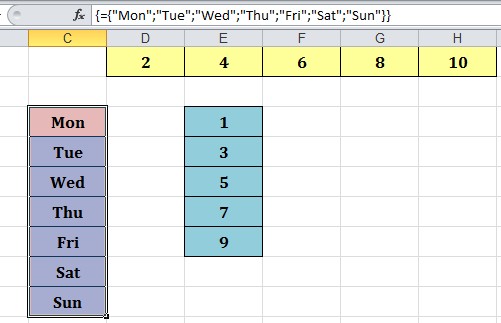
Lưu ý: Nếu các phần tử trong mảng là 5 mà ta quét chọn 7 ô để nhập thì ô thứ 6 và thứ 7 sẽ hiển thị lỗi #NA.

Để chuyển mảng ngang thành mảng dọc và ngược lại bạn sử dụng hàm: TRANSPOSE.
Ví dụ: Bạn chuyển mảng chuỗi dọc phía trên thành mảng ngang:
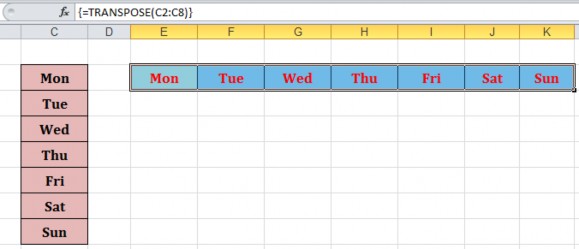
1.2.6. Sử dụng các hàm xây dựng sẵn
Hàm dùng để tính toán và trả về một giá trị, trong ô chứa hàm sẽ trả về một giá trị, một chuỗi ký tự hoặc một thông báo lỗi, … Excel có một tập hợp các hàm rất phong phú và được phân loại theo từng Group phục vụ cho việc tính toán trên nhiều kiểu dữ liệu và nhiều mục đích khác nhau.
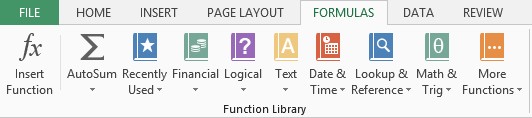
1.2.7. Các hàm về chuỗi
Ý nghĩa | |
CHAR (number) | Chuyển đổi một mã số trong bộ mã ANSI (có miền giá trị từ 1 - 255) sang ký tự tương ứng. VD: Char(169) © |
CLEAN (text) | Loại bỏ tất cả những ký tự không in ra được trong chuỗi |
CODE (text) | Trả về mã số của ký tự đầu tiên chuỗi text VD: CODE("A") 65 |
CONCATENATE (text1, text2, ...) | Nối nhiều chuỗi thành một chuỗi. VD: =CONCATENATE("Đại học Công nghệ"," Xuất Sắc") Đại học Công nghệ Xuất Sắc |
DOLLAR (number, decimals) | Chuyển đổi một số thành dạng tiền tệ (dollar Mỹ), có kèm theo dấu phân cách hàng ngàn, và có thể làm tròn theo ý muốn. VD: =DOLLAR(20000,0) $20,000 |
Cú pháp | Ý nghĩa | |
EXACT (text1, text2) | So sánh hai chuỗi. Nếu giống nhau thì trả về TRUE, nếu khác nhau thì trả về FALSE. Có phân biệt chữ hoa và chữ thường. VD: =EXACT("Đồng Nai","ĐỒNG NAI") FALSE | |
FIND (find_text, within_text, start_num) | Tìm vị trí bắt đầu của một chuỗi con (find_text) trong một chuỗi (within_text), tính theo ký tự đầu tiên. VD: =FIND("n","Đại học Công nghệ Xuất Sắc",1) 11 | |
FIXED (number, decimals, no_commas) | Chuyển đổi một số thành dạng văn bản (text), có hoặc không kèm theo dấu phân cách hàng ngàn, và có thể làm tròn theo ý muốn. VD: =FIXED(12345.78,1,0) 12,345.8 | |
LEFT (text, num_chars) | Trả về một hay nhiều ký tự đầu tiên bên trái của một chuỗi, theo số lượng được chỉ định. VD: =LEFT("Đại học Công nghệ Xuất Sắc",7) Đại học | |
LEN (text) | Đếm số ký tự trong một chuỗi. VD: =LEN("Đại học Công nghệ Đồng Nai") 26 | |
LOWER (text) | Đổi tất cả các ký tự trong một chuỗi văn bản thành chữ thường. VD: =LOWER("ĐẠI HỌC CÔNG NGHỆ XUẤT SẮC") đại học công nghệ xuất sắc | |
MID (text, start_num, num_chars) | Trả về một hoặc nhiều ký tự liên tiếp bên trong một chuỗi, bắt đầu tại một vị trí cho trước. VD: =MID("ĐẠI HỌC CÔNG NGHỆ XUẤT SẮC",5,3) HỌC | |
PROPER (text) | Đổi ký tự đầu tiên trong chuỗi thành chữ in hoa, và đổi các ký tự còn lại thành chữ in thường. VD: = PROPER("ĐẠI HỌC CÔNG NGHỆ XUẤT SẮC") Đại Học Công Nghệ Xuất Sắc | |
REPLACE (old_text, start_num, num_chars, new_text) | Thay thế một phần của chuỗi bằng một chuỗi khác, với số lượng các ký tự được chỉ định. VD: =REPLACE("KHOA CÔNG NGHỆ THÔNG TIN",6,9,"CN") KHOA CN THÔNG TIN | |
REPT (text, times) | Lặp lại một chuỗi với số lần được cho trước. VD: =REPT("*CNTT*",3) *CNTT**CNTT**CNTT* |